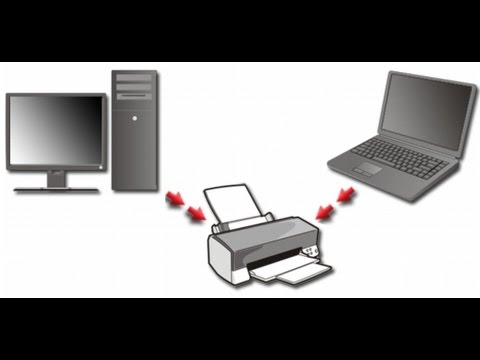2024 Autor: Beatrice Philips | [email protected]. Última modificação: 2024-01-15 04:17
Se você tiver vários computadores pessoais ou laptops, geralmente é necessário conectá-los a um dispositivo periférico. Essa abordagem se deve, entre outras coisas, a uma oportunidade real de reduzir o custo de aquisição de equipamentos de escritório. Em algumas situações, a resposta à pergunta de como fazer a interface de dois ou mais computadores com uma impressora ou MFP torna-se relevante . Naturalmente, essas manipulações têm uma lista completa de recursos.
Peculiaridades
Se você precisar conectar dois computadores ou laptops a uma impressora, todas as maneiras possíveis de resolver esse problema devem ser consideradas. A versão clássica de conectar 2 ou mais PCs a 1 dispositivo de impressão ou multifuncional envolve o uso de uma rede local . Uma alternativa seria usar Hubs USB e LTP … Além disso, você pode instalar SWIYCH de dados - um dispositivo com interruptor manual.



Para entender qual tecnologia será a melhor opção em cada caso específico, você precisa objetivamente avaliar oportunidades disponíveis . Nesse caso, a chave será as respostas às seguintes questões importantes:
- se o computador ou laptop faz parte de uma rede local;
- a conexão entre os PCs é realizada diretamente ou por meio de um roteador;
- se um roteador está disponível e com que tipo de conectores ele está equipado;
- quais métodos de emparelhamento de equipamento são fornecidos pela impressora e o dispositivo MFP.

É importante notar que você pode encontrar comentários positivos e negativos sobre cada um dos esquemas de conexão de equipamentos disponíveis na Rede . Ao mesmo tempo, os usuários avaliam as vantagens e desvantagens de cada método de forma diferente, classificando-os de acordo com o princípio "do simples ao complexo". Mas, em qualquer caso, antes de implementar cada uma das opções, você precisará instalar o próprio dispositivo de impressão usando o software especializado apropriado.

Métodos de conexão
Hoje, existem 3 maneiras de conectar mais de um PC a uma impressora e dispositivo multifuncional . É sobre usar especial adaptadores (tees e divisores) e roteadores, bem como o método de configuração de compartilhamento em uma rede local. De acordo com análises e estatísticas, essas opções são agora as mais comuns. O usuário que deseja combinar as amostras especificadas de equipamento de escritório em um sistema tem apenas escolha o esquema de conexão ideal , Revise as instruções e execute as etapas conforme necessário.
Com fio
Inicialmente, deve-se observar que a interface da impressora não foi projetada para processar dados vindos em paralelo de dois ou mais equipamentos. Em outras palavras, o dispositivo de impressão é focado na interação com um computador pessoal.
É esse ponto que deve ser levado em consideração ao fazer a interface de várias unidades de equipamento de escritório em um sistema.

Se não houver oportunidade ou desejo de conectar o equipamento por meio de uma rede local, duas opções alternativas tornam-se relevantes, a saber:
- instalação de LTP ou hub USB;
- comutação manual de um dispositivo de impressão de um PC para outro através das portas correspondentes.

Vale a pena considerar que tais métodos apresentam vantagens e desvantagens significativas .… Em primeiro lugar, deve-se notar que a troca frequente de portas levará à sua falha bastante rápida. Além disso, o custo dos hubs de alta qualidade é compatível com os preços das impressoras e MFPs pertencentes à categoria de orçamento. Um ponto igualmente importante será o comprimento dos cabos de conexão, que, de acordo com as instruções, não deve ultrapassar 1,6 metros.

Levando em consideração todos os itens acima, podemos concluir que conectar dispositivos desta forma é relevante:
- em situações onde o equipamento de escritório raramente é usado;
- na ausência da possibilidade de formação de uma rede por um motivo ou outro.

Produtos especiais já estão disponíveis no mercado. Hubs USB , com o qual você pode conectar vários PCs ou laptops a uma porta. No entanto, o lado financeiro da questão será uma desvantagem significativa. Ao mesmo tempo, a criação de uma rede para dois PCs não exigirá custos significativos.


Mas, apesar de todas as nuances, o método descrito continua relevante, com base no qual vale a pena considerar as características do trabalho dos referidos hubs. Eles fornecem transmissão de sinal de um equipamento para outro, semelhante a uma única conexão de impressora.
Deve-se notar que este método de comunicação é mais adequado para um local de trabalho equipado com dois computadores, desde que os dados sejam protegidos de forma eficaz.

Levando em consideração todas as características técnicas e indicadores de desempenho dos dispositivos especiais, podem ser destacados os seguintes pontos:
Hub USB é a melhor opção se o complexo de equipamentos for usado principalmente para imprimir documentos e fotos;

LTP mais focado na impressão de imagens complexas e de grande porte.

LTP é uma interface de alta velocidade amplamente e com sucesso usada na impressão profissional . Isso também se aplica ao processamento de documentos com preenchimentos gradientes complexos.

Sem fio
A forma de conexão mais simples e ao mesmo tempo mais acessível e tecnicamente competente pode ser chamada com segurança de uso de Ethernet . É importante considerar que esta opção oferece certas configurações , incluindo o sistema operacional de computadores com interface com a impressora ou MFP. Ao conectar vários equipamentos remotamente, o sistema operacional deve ser pelo menos a versão XP . Isso se deve à necessidade de detectar a conexão de rede no modo automático.

O uso de servidores de impressão , que pode ser autônomo ou integrado, bem como dispositivos com e sem fio. Eles fornecem uma interação bastante confiável e estável de equipamentos para impressão com um PC via Wi-Fi. Na fase de preparação, o servidor é alimentado pela rede e conectado a um roteador operacional. Paralelamente, você precisa conectar a própria impressora ao gadget.


Para configurar o servidor de impressão da popular marca TP-Link, você precisa:
- abra um navegador da Internet e digite o endereço IP na barra de endereços, que pode ser encontrado nas instruções do fabricante em anexo;
- na janela de trabalho exibida, digite "Admin", deixando a senha inalterada e clique em "Login";
- no menu que aparece no próprio servidor, utilize o botão ativo "Setup";
- após ajustar os parâmetros necessários, resta apenas clicar em "Salvar e Reiniciar", ou seja, "Salvar e reiniciar".

O próximo passo importante será adicionar um servidor de impressão instalado a um computador ou laptop . Este algoritmo envolve as seguintes etapas:
- Use a combinação “Win + R” e digite “Control printers” na janela que aparece, clique em “OK”.
- Clique em Adicionar impressora e selecione Adicionar impressora local.
- Vá para a seção de criação de uma nova porta e selecione "Porta TCP / IP padrão" na lista.
- Registre os dispositivos IP e confirme as ações usando o botão "Avançar" ativo. É importante desmarcar a caixa ao lado da linha “Poll the printer”.
- Vá para "Especial" e selecione a seção de parâmetros.
- Realize a transição de acordo com o esquema "LRP" - "Parâmetros" - "lp1" e, tendo marcado o item "Contagem permitida de bytes em LPR", confirme suas ações.
- Selecione uma impressora conectada na lista ou instale seus drivers.
- Envie uma página de teste para imprimir e clique em "Concluir".






Depois de todas as manipulações acima, o dispositivo de impressão será exibido no computador e poderá ser usado para o fim a que se destina. Para operar a impressora e o MFP em conjunto com vários PCs em cada um deles, você terá que repetir as etapas acima.
A principal desvantagem deste método de conexão é a compatibilidade incompleta do servidor e do próprio periférico.

Configurando a impressora
Depois de emparelhar os computadores entre si na rede local, você deve prosseguir para o próximo estágio, durante o qual você precisará configurar o software e todo o sistema, incluindo o dispositivo de impressão. Em primeiro lugar, você precisa criar um grupo doméstico seguindo estas etapas:
- Vá para o menu "Iniciar" e selecione "Conexão". Encontre o item que exibe todas as conexões e selecione a opção para a rede local.
- Vá para a seção de propriedades deste item. Na janela que se abre, selecione "Protocolo de Internet TCP / IP".
- Edite os parâmetros de rede acessando o menu de propriedades.
- Registre nos campos os endereços IP especificados nas instruções.

Próxima Etapa - esta é a criação de um grupo de trabalho, que incluirá todos os dispositivos conectados entre si. O algoritmo de ações fornece as seguintes manipulações:
- abra o menu “Meu Computador” e vá até as propriedades do sistema operacional;
- na seção "Nome do computador", use a opção "Alterar";
- no campo vazio que apareceu, registre o nome do PC e confirme suas ações;
- reinicie o dispositivo;
- repita todas as etapas acima com o segundo computador, atribuindo a ele um nome diferente.


Depois que a rede local for criada, você pode ir diretamente às configurações da própria impressora … Você deve primeiro instalá-lo em um dos elementos desta rede. Então você precisa fazer o seguinte:
- Depois de ligar o computador ou laptop no qual o dispositivo de impressão foi instalado anteriormente, abra o menu "Iniciar".
- Vá para a guia que exibe a lista de impressoras disponíveis e encontre o modelo desejado de equipamento de escritório com o qual os PCs têm interface na rede local.
- Abra o menu de um dispositivo periférico clicando em seu ícone com o botão direito do mouse e selecionando a seção com as propriedades do dispositivo.
- Vá até o menu “Acessar”, onde deve selecionar o item responsável por fornecer acesso à impressora instalada e conectada. Se necessário, aqui o usuário pode alterar o nome do equipamento para impressão.

A próxima etapa exigirá configurar um segundo computador pessoal . Este processo é parecido com este:
- primeiro, repita as etapas acima até ir para a seção "Impressoras e aparelhos de fax";
- chamar uma janela de trabalho adicional, na qual deverá selecionar a secção responsável pela instalação do equipamento de escritório do tipo descrito;
- clique no botão "Avançar" e vá para a seção de impressoras de rede;
- indo para a visão geral do equipamento de escritório disponível, selecione o dispositivo instalado no computador principal da rede local.

Como resultado de tais operações, o software necessário será instalado automaticamente no segundo PC
Com todas as etapas acima, você pode disponibilizar uma impressora ou dispositivo multifuncional para vários PCs que fazem parte da mesma rede. Ao mesmo tempo, é importante lembrar algumas das nuances . Por outro lado, a impressora será capaz de receber e processar trabalhos vindos de dois computadores ao mesmo tempo. Porém, por outro lado, não é recomendado o envio de documentos ou imagens para impressão em paralelo, pois nesses casos são possíveis os chamados congelamentos.

Recomendações
No processo de análise usado para conectar vários PCs a um dispositivo de impressão, você deve primeiro prestar atenção aos fatores mais importantes. Ao escolher um esquema adequado, vale a pena considerar os seguintes pontos:
- a presença de uma rede local, especialmente o pareamento e interação de seus elementos;
- a presença de um roteador Wi-Fi e suas características de design;
- que tipo de opções de conexão estão disponíveis.

Independentemente do método de conexão selecionado, a própria impressora deve ser instalada em um dos PCs da rede . É importante instalar a versão funcional mais recente do software (drivers) correspondente. Agora você pode encontrar software na Internet para quase todos os modelos de impressoras e MFPs.

Em algumas situações, um dispositivo periférico pode ficar "invisível" após a instalação e conexão . Para corrigir o problema durante o processo de pesquisa, você precisará usar o item de menu "A impressora necessária está ausente" e localizar o dispositivo pelo nome e IP do PC principal.
Recomendado:
Como Faço Para Conectar Uma Webcam A Um Computador? Como Configurar Regras Para Se Conectar A Um Computador Remoto Ou A Dois Computadores

Como faço para conectar uma webcam a um computador? Como configurar corretamente a webcam depois de conectar? Que problemas pode haver com uma webcam e qual é a melhor maneira de usá-la?
Como Faço Para Conectar Uma Impressora Ao Meu Telefone? Como Posso Conectar Minha Impressora Ao Meu Smartphone Android Via Bluetooth? Outros Métodos De Conexão

Como faço para conectar uma impressora ao meu telefone? Quais programas são necessários ao emparelhar o equipamento? Que problemas os usuários podem enfrentar? Quais são as características de conexão de equipamentos?
Como Conectar Uma Impressora A Um Laptop? Como Instalar Drivers E Dois Laptops Podem Ser Conectados A Uma Impressora? Nós Conectamos A Impressora Pela Rede

Quais são as maneiras de conectar a impressora ao meu laptop? Como conectar uma impressora por meio de um conector de rede. Instruções passo a passo para várias opções de conexão. Problemas para conectar a impressora ao laptop
Como Conectar Uma Impressora Via Wi-Fi? Conexão Via Roteador. Como Configurar Uma Impressora Via Adaptador Wi-Fi E Imprimir?

Como conectar uma impressora via Wi-Fi? Como é feita a conexão através do roteador? Como configurar uma impressora via adaptador Wi-Fi e imprimir? Que problemas podem surgir?
Como Conectar Uma Impressora A Um Laptop Via Wi-Fi? Conexão Através De Um Roteador E Uma Rede Local. Por Que Meu Laptop Não Vê A Impressora E Como Imprimir Arquivos Em Uma Impressora Sem Fio?

Comprar uma impressora não significa que o problema de impressão foi resolvido. Como conectar uma impressora a um laptop via Wi-Fi? Conexão via roteador ou rede local. Quais são os erros e problemas típicos durante a conexão. Como resolvo problemas de conexão da impressora?